Modalità foto: selezione delle opzioni dei file, Mode photo – options liées aux fichiers, Proteggere le immagini – Samsung VP-X110L User Manual
Page 59: Verrouillage de fichiers photo
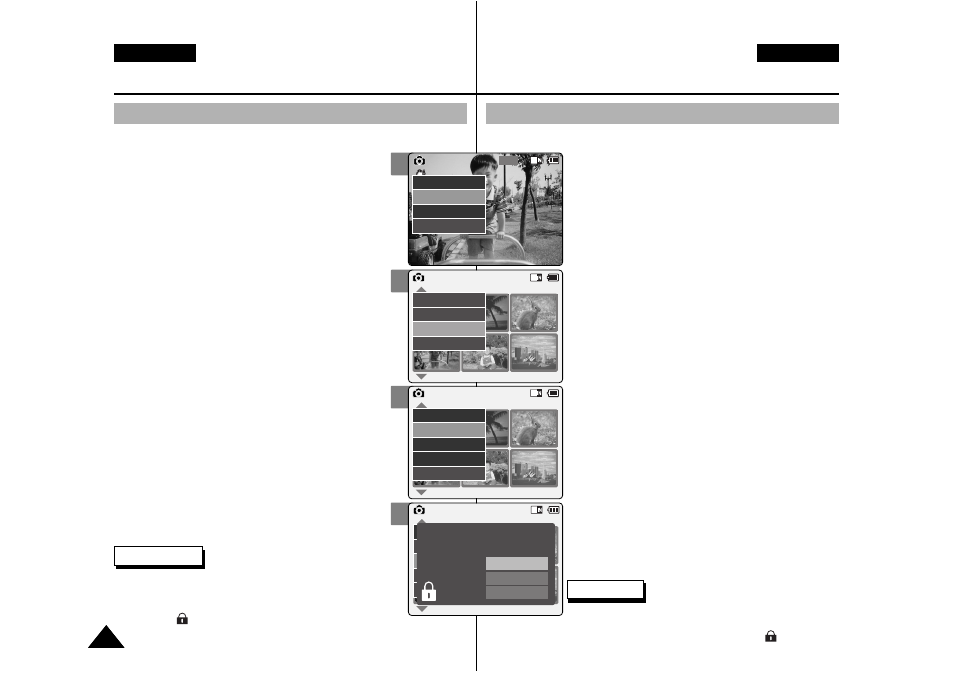
3
5
6
7
58
58
800
Photo Capture
View
Capture
Settings
Back
01
03
Photo View 100-0022
View
File Options
Capture
Back
01
03
Photo View 100-0022
Lock
Copy To
Delete
DPOF
Back
Photo View 100-0022
01
03
Lock
Copy To ext.
Delete
DPOF
Back
Selected
All
Cancel
Choose the file(s) you would
to lock.
ITALIANO
Modalità Foto: selezione delle opzioni dei file
Proteggere le immagini
È possibile proteggere le immagini più importanti per evitare che
siano cancellati per errore.
1.
Spostare il [Selettore di modalità] verso
il basso per accendere la VIDEOCAMERA,
quindi spostarlo nuovamente verso il basso.
◆ Sul display appare la videata Seleziona modalità.
2.
Spostare l’interruttore [
▲/▼] per
selezionare la modalità
Photo (Foto)
, quindi
premere il tasto [OK].
◆ Viene visualizzata la videata Cattura foto.
3.
Premere il tasto [Menu] e spostare
l’interruttore [
▲/▼]. Premere il tasto [OK]
dopo avere selezionato
4.
Spostare l’interruttore [
▲/▼] per
selezionare il file dell’immagine da
proteggere.
5.
Premere il tasto [Menu] per selezionare
tasto [OK].
◆
solo in modalità
6.
Spostare l’interruttore [
▲ /▼ ] per
selezionare
premere il tasto [OK].
7.
Spostare l’interruttore [
▲ /▼ ] per
selezionare una delle opzioni seguenti,
quindi premere il tasto [OK].
◆ Selected (Selezionato): Protegge le immagini
selezionate.
◆ All (Tutti): Protegge tutte le immagini.
◆ Cancel (Annulla): Annulla la protezione delle
immagini.
Note
✤ Tenere premuto il tasto [Menu] in modalità Visualiz. foto per
passare direttamente a
✤ Sul file protetto viene visualizzata l’icona <
>.
FRANÇAIS
Mode Photo – Options liées aux fichiers
Verrouillage de fichiers photo
Vous pouvez verrouiller les fichiers photo importants que vous ne souhaitez
pas supprimer.
Remarques
✤
Appuyez sur le bouton [Menu] et maintenez-le enfoncé
en mode Visionnage de photo pour aller directement à
✤
L’icône <
> s’affiche sur le fichier verrouillé.
1.
Déplacez l’interrupteur [Sélecteur de mode] vers le
bas pour allumer le camescope puis déplacez-le à
nouveau vers le bas.
◆
L’écran Sélection de mode s’affiche.
2.
Déplacez l’interrupteur [
▲/▼] pour sélectionner le
mode
Photo
puis appuyez sur le bouton [OK]. L’écran
◆
Photo Prise de photo apparaît.
3.
Appuyez sur le bouton [Menu] et déplacez
l’interrupteur [
▲/▼]. Appuyez sur le bouton [OK]
après avoir sélectionné
4.
Déplacez l’interrupteur [
▲/▼] pour sélectionner le
fichier photo que vous souhaitez verrouiller.
5.
Appuyez sur le bouton [Menu] pour sélectionner
appuyez sur le bouton [OK].
◆
Vous ne pouvez sélectionner
aux fichiers) qu’en mode
6.
Déplacez l’interrupteur [
▲/▼] pour sélectionner
[OK].
7.
Déplacez l’interrupteur [
▲/▼] pour sélectionner
l’une des options suivantes puis appuyez sur le
bouton [OK].
◆
Selected (Sélectionné): Le fichier photo sélectionné est
verrouillé.
◆
All (Tout): Tous les fichiers photo sont verrouillés.
◆
Cancel (Annuler): Annule le verrouillage des fichiers photo.
